Полное удаление Office 2007: пошаговая инструкция
В этом руководстве вы найдете подробные инструкции по полному удалению Microsoft Office 2007 с вашего компьютера, включая все его компоненты и настройки.
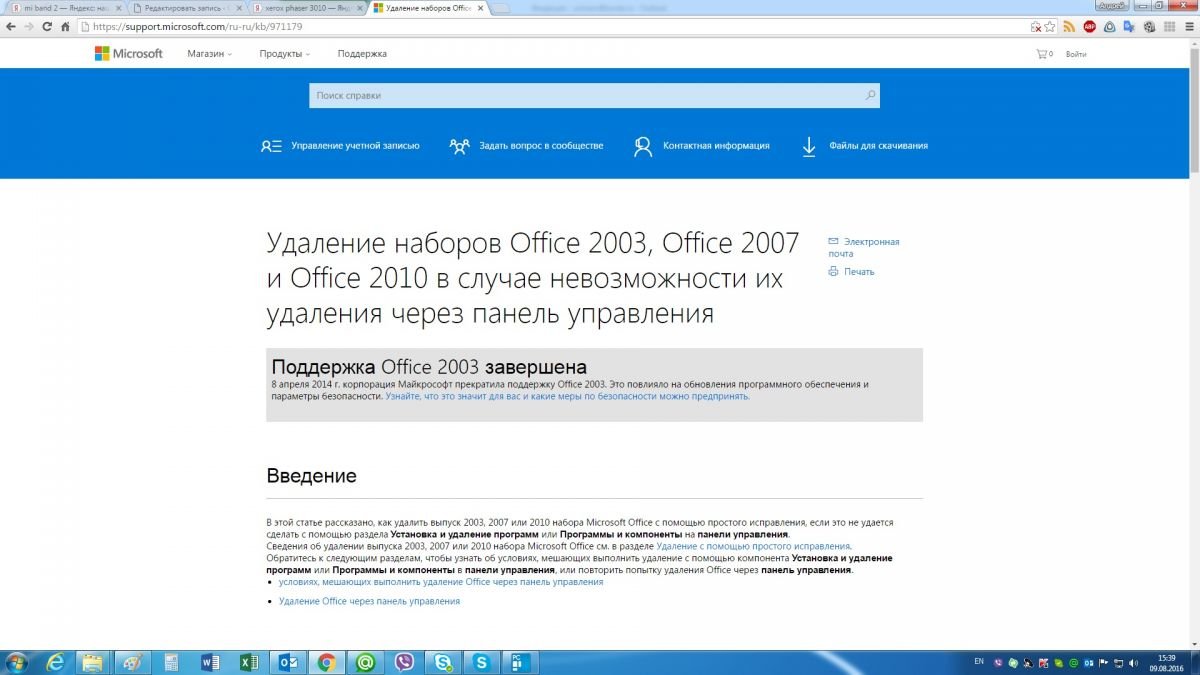
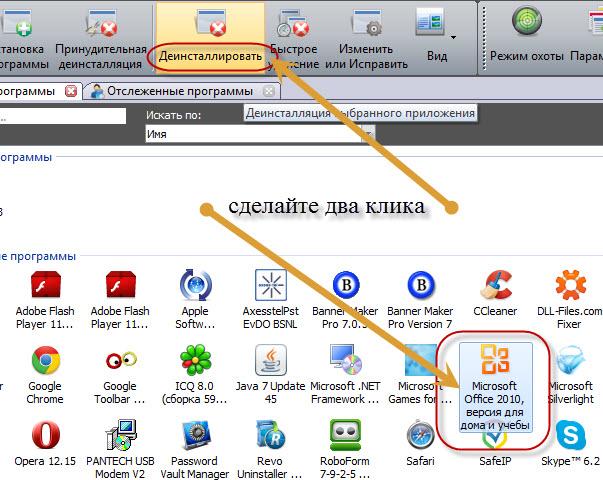
Откройте Панель управления, выберите Программы и компоненты и найдите Microsoft Office 2007 в списке установленных программ.

Печаль и баги Bad Piggies #17
Нажмите на Microsoft Office 2007 и выберите Удалить, затем следуйте инструкциям на экране, чтобы завершить процесс удаления.
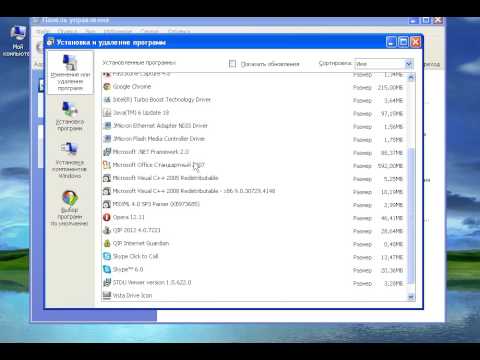
Как удалить Microsoft Office 2007
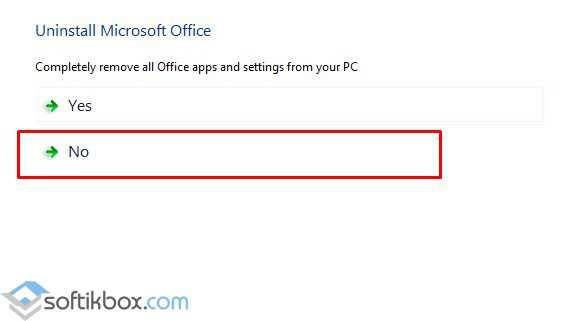
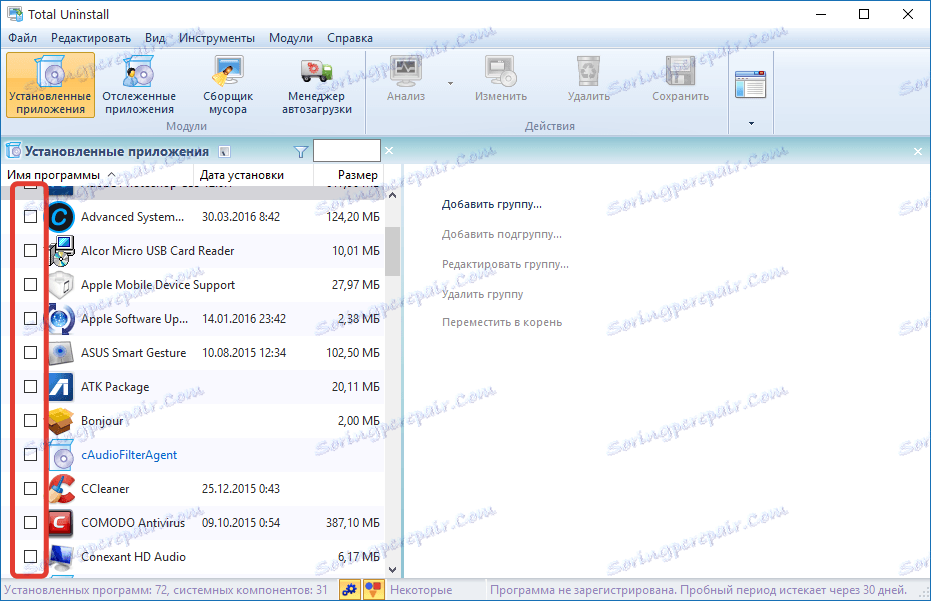
После завершения удаления перезагрузите компьютер, чтобы применить изменения.
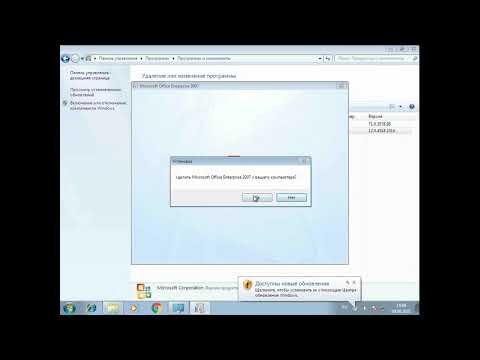
как удалить office 2007
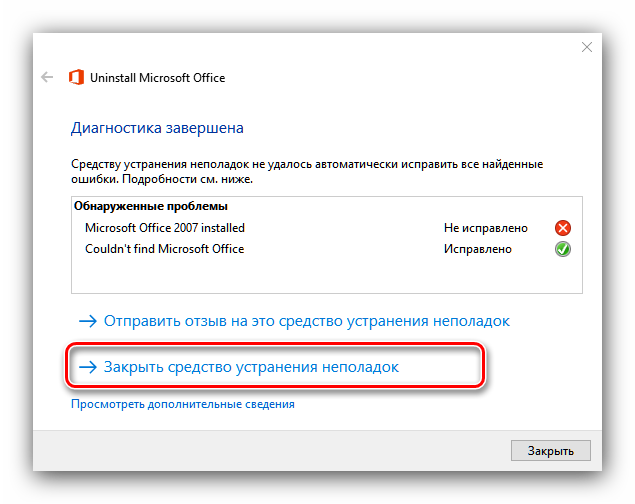
Откройте Проводник и найдите папки, связанные с Office 2007 в Program Files и Program Files (x86), удалите их вручную.

Как полностью удалить Office с вашего ПК? How do I completely remove Office from your PC?
Используйте редактор реестра (regedit) для удаления оставшихся записей, связанных с Office 200Будьте осторожны и создайте резервную копию реестра перед внесением изменений.

Хочу новую версию Office! Или как удалить старый Microsoft Office?
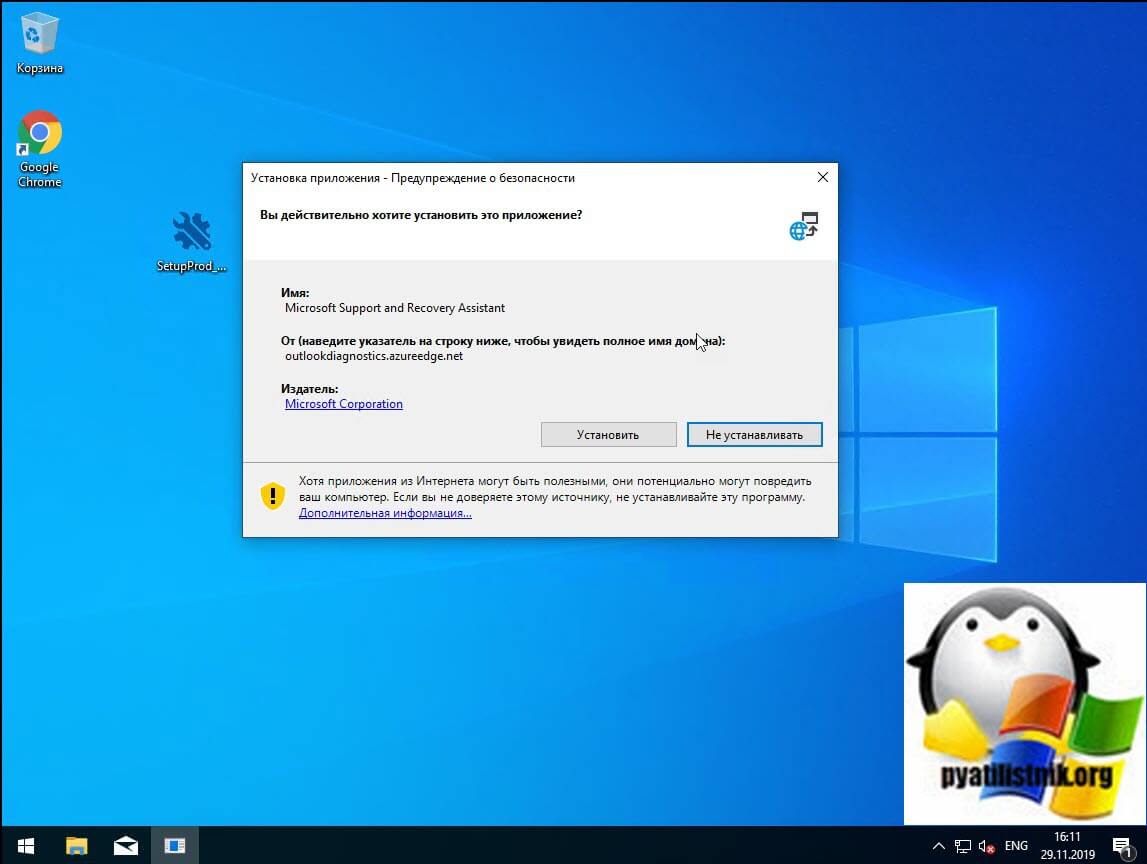

Проверьте папки в AppData (Local, LocalLow, Roaming) и удалите все оставшиеся файлы и папки, связанные с Office 2007.

Очистите временные файлы и кэш с помощью встроенного средства Windows или стороннего софта, такого как CCleaner.

Проверьте наличие оставшихся ярлыков и удалите их вручную.
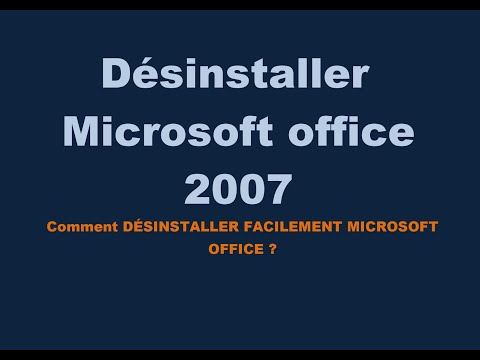
désinstaller Microsoft office 2007

Как полностью удалить Microsoft Office
После выполнения всех шагов перезагрузите компьютер еще раз, чтобы убедиться, что все изменения вступили в силу.

Если вы столкнулись с проблемами при удалении, попробуйте использовать специализированные утилиты для удаления программ, такие как Revo Uninstaller или IObit Uninstaller.
